Če ste namestili druge operacijske sisteme z uporabo programa Sun VM Virtualbox in želite zajeti zaslon gostujočega operacijskega sistema ter z uporabo možnosti "PrintScreen" ali "Alt + PrintScreen" ne storite ničesar, uporabite spodnjo rešitev za rešitev te težave.
V tem članku sem nastavil okolje Vbox (različica 4.1.20) v svojem gostiteljskem operacijskem sistemu Windows 7 za namestitev operacijskega sistema Windows XP kot gostujočega operacijskega sistema in namestil sem tudi "Dodatke za goste".
Nato opazim, da ko poskušam izbrati gostujoči operacijski sistem, tipkovnico in miško samodejno zajame gostujoči operacijski sistem.
Ko se to zgodi, lahko na desnem dnu okna gostujočega operacijskega sistema vidite zeleno puščico navzdol, ki označuje, da je gostujoči operacijski sistem zajel vašo tipkovnico in miško.

1. Zato moramo enkrat pritisniti desno tipko Ctrl in odkljukati tipkovnico in miško ter " zelena puščica navzdol " postane kot " črna puščica navzdol ".
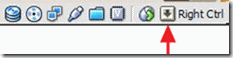
2. Ko je to opravljeno, lahko uporabite tipke bližnjic " PrintScreen " za zajem celotnega zaslona ali pritisnite " Alt + PrintScreen " hkrati, da zajamete aktivno* okno gostujočega operacijskega sistema VirtualBox.
Obvestilo*: Najprej morate izbrati okno gostujočega operacijskega sistema VirtualBox, nato enkrat pritisnite desno tipko Ctrl in miško ter uporabite tipke bližnjic za zajemanje.

Andy Davis
Blog sistemskega skrbnika o sistemu Windows





